Cele mai multe proiecte provin din afara Microsoft Project - de obicei sub forma unei liste de sarcini într-un alt program. Când sunteți gata să începeți, puteți să copiați lista de sarcini din Word (sau orice alt program Office) și să o lipiți în Proiect fără a pierde formatarea sau structura.
De exemplu, managerul v-a trimis un proiect de plan în Word, care arată astfel:

În Word, selectați lista sarcinilor pe care doriți să le copiați într-un nou proiect și apăsați pe Ctrl + C.
În proiect, faceți clic pe fișierul> New> New Project. pentru a crea un nou proiect.
Faceți clic pe primul rând din coloana Nume sarcină.
Selectați Activitate> Inserare sau apăsați Ctrl + V.

Sarcinile dvs. vor apărea în Project cu același font, culoare și structură ca în Word.
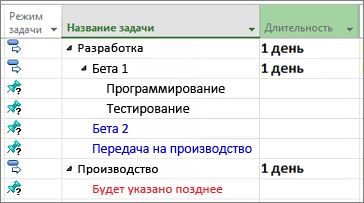
Proiectul convertește lista cu majuscule în sarcini sumare și subtascuri. care devin baza pentru organizarea proiectului. După aceasta, există mai multe opțiuni pentru o muncă ulterioară.
Adăugarea duratei sarcinilor. La introducerea sarcinilor, subtaskele nu au o durată, deci pentru sarcinile finale, data curentă este timpul de început și de sfârșit pentru execuție.
Legarea sarcinilor pentru a crea dependențe între ele.
Tot în acest articol
Trebuie să trimiteți rapid un raport cu privire la stadiul proiectului? Copiați datele din Proiect și inserați-le în Outlook, Word sau în alt program Office. Formatul specificat în proiect, inclusiv titlurile coloanelor, va fi păstrat.
În Proiect, selectați datele de care aveți nevoie din secțiunea tabelă în orice mod.
Selectați Activitate> Copiere sau apăsați Ctrl + C.
Deschideți un alt program și inserați datele. (În majoritatea cazurilor, în fila Pagina principală, faceți clic pe Lipire sau apăsați CTRL + V.)
Când este inserat în Word sau Outlook, puteți profita din plin de lucrul cu tabelele din Office pentru a formata tabelul după cum este necesar. Un tabel în programe precum Publisher, Visio și PowerPoint devine imagini pe care le puteți modifica.
Uneori pentru raport aveți nevoie de ceva mai mult decât un tabel de date. Deși nu este posibilă copierea și lipirea unei imagini din graficul Gantt, diagrama rețelei sau calendarul, există încă câteva moduri în care proiectul poate partaja informații vizuale din plan.
Creați o cronologie. Adăugați cronologia indicatorilor de proiect cheie în orice vizualizare, apoi introduceți-o în raportul de stare, trimiteți-o prin e-mail membrilor grupului dvs. sau adăugați o prezentare PowerPoint în diapozitiv.
Creați un fișier PDF. Personalizați vizualizarea astfel încât să fie afișate numai părțile pe care doriți să le partajați, apoi salvați proiectul ca fișier PDF.
Trimiteți-le prietenilor: